前回の記事:←2022/08/11 カナヘイの家計簿ストーリーとふれあう(前篇)
3.入力ユーザーインタフェースは少々残念
_「カナヘイの家計簿ストーリー」の入力欄は、支出/収入の別と、日付・金額・カテゴリ・メモのみ。自由記入できるのはメモ欄のみです。メモ欄は妙な文字数制限は無いようで、途中で改行もできます。
_金額の入力は電卓で行いますが、この電卓がこれまたかなりクセが強く、フツーはこういうふうに動くだろう、という動作をしてくれません。例えば、すでに123円と入力されている金額を125円に修正しようとしているとすると、電卓に123が入力された状態から操作が始まります。そこから数字キーを1・2・5と叩いたら、フツーはすでに入っている123をクリアして125が入りますよね? ところが、この電卓はなんと123125と入力されるのです。
_この動作はかなりがっくりしました。最近まで連続計算ができなかったという話もあるので、まだまだ改良の余地があります。

_また、日付の入力がドラムロール式です。これも、他の家計簿アプリでも指摘しておりますように、日付を合わせるためにかなり神経を使い、非常に問題があります。慣れればいいだろ、という話ではありません。Androidにはカレンダー型の日付指定用UIがあるのでそちらを使えばいいのに…
_さらに、カテゴリの指定も、前回の記事で触れたように、過去に選択したカテゴリが先頭に来るようになっています。これは一見便利なようで、実はそうでもありません。「ここにこのカテゴリがある!」という確証をもってタップ操作ができないためで、迅速に入力したいユーザーにとっては不都合な仕様と言えます。
4.グラフ機能は履歴画面に組み込まれている
_前回の記事でご紹介したホーム画面の左下にある【履歴】ボタンを叩くと↓の左側の画面に遷移します。日付ごとの収入・支出額がリスト表示され、当該の日付を叩くと右側のようにその日の取引の一覧が表示されます。ここで当該の取引を叩くとデータの修正・削除が可能です。ただし、データの追加はできず、ホーム画面まで戻って【入力する!】を叩くことになります。ここは改良してほしいところ。
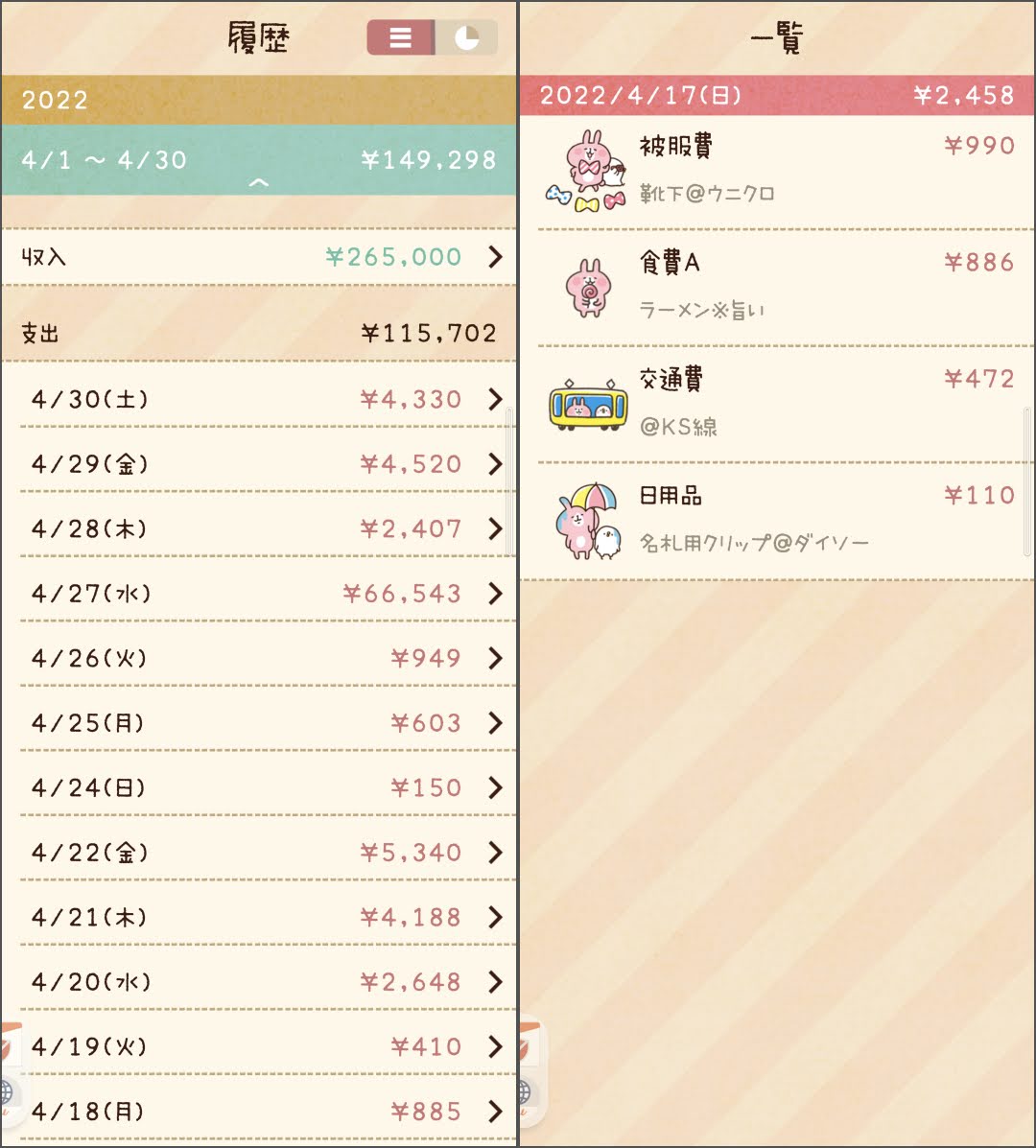
_また、↑の左の画面の右上にある円グラフのアイコンを叩くと、↓のように月間のカテゴリ別構成割合を示した円グラフが表示されます。円グラフの下の金額欄を叩くと、その月の当該のカテゴリの取引一覧が表示されます。こちらも取引を叩けばデータの修正・削除が可能。追加ができないのは↑の画面と同じです。
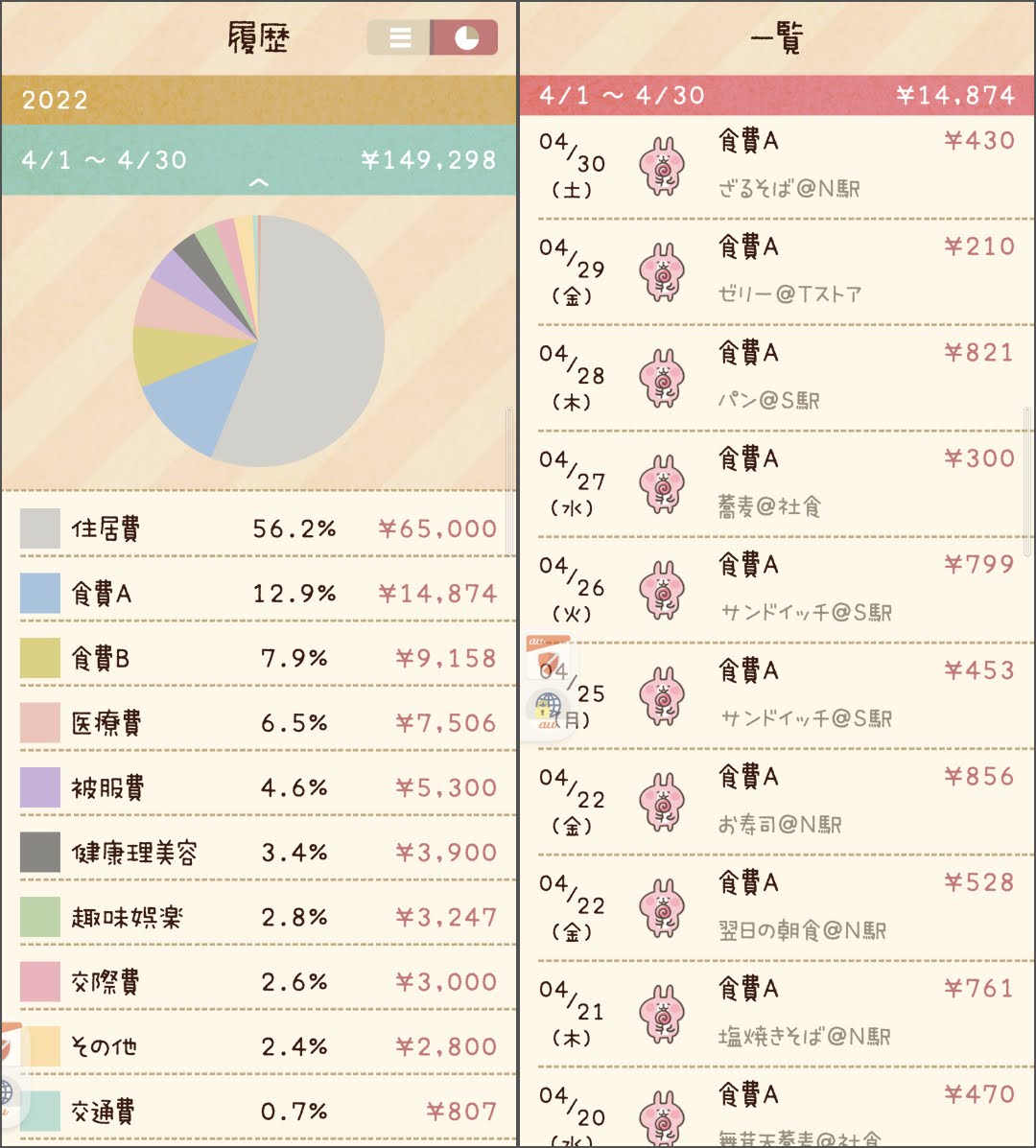
5.続けていれば「おはなし」が読める
_取引データの入力を続けていれば「ピスケ&うさぎ」の紙芝居が見られるのがこのアプリの売りであるわけですが、ネタバレを避けるため第1話のみご紹介します。
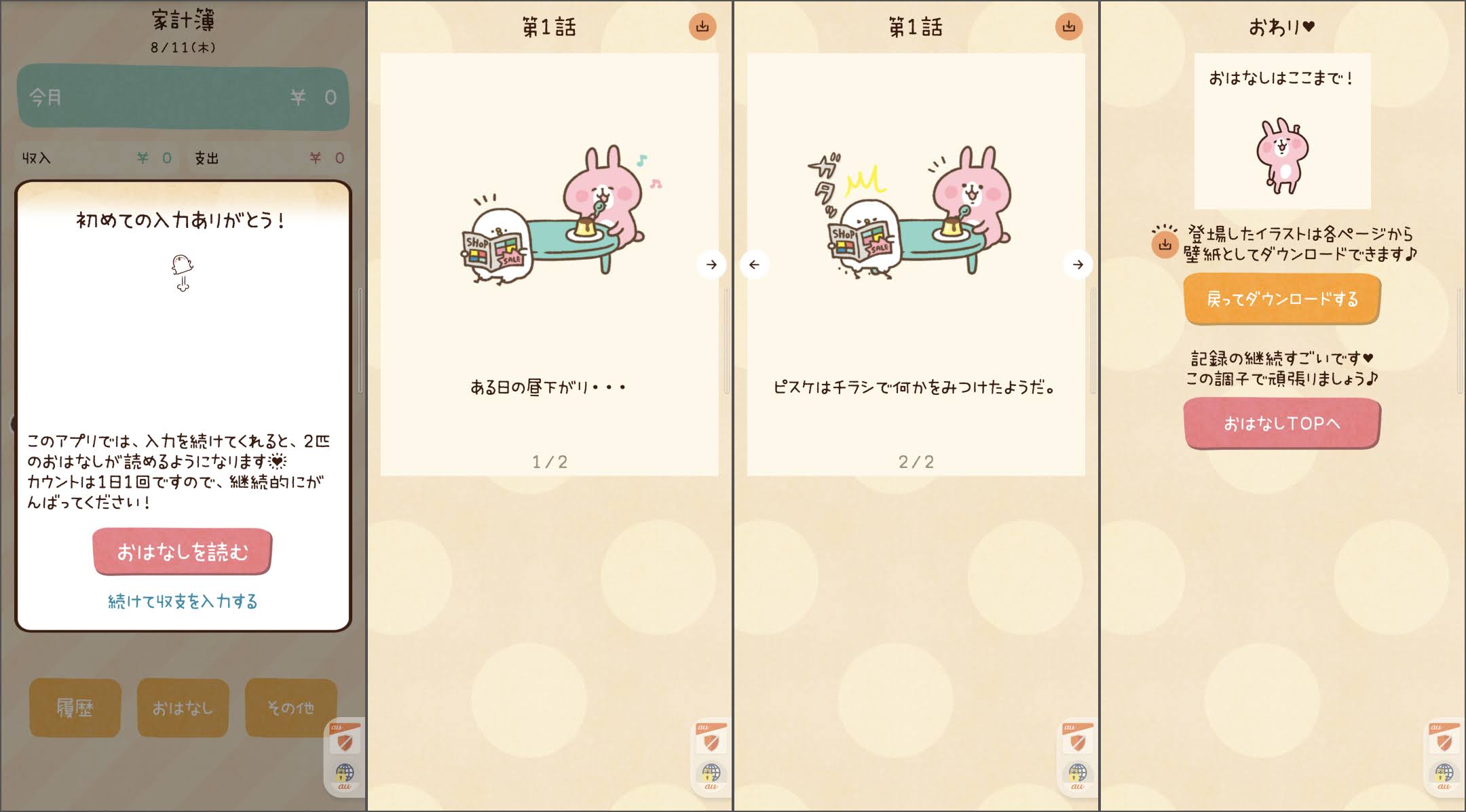
6.総評
_機能的には本格的な家計簿というよりお小遣い帳のレベルとなっています。ほのぼのとした雰囲気のデザインには魅力があるので、あまり複雑にして画面を狭くするより、シンプルに徹する方向性のほうが相応しいかと思います。しかし、それでもデータをアプリ外に持ち出せないというのは何とかしてほしいところですね。
_データインポート機能までは求めませんが、せめてエクスポート機能は実装して、家計簿記帳に慣れたユーザーが、より機能の豊富な家計簿アプリにレベルアップする際の手助けになれば、このアプリの目的は達せられるものと思われます。

